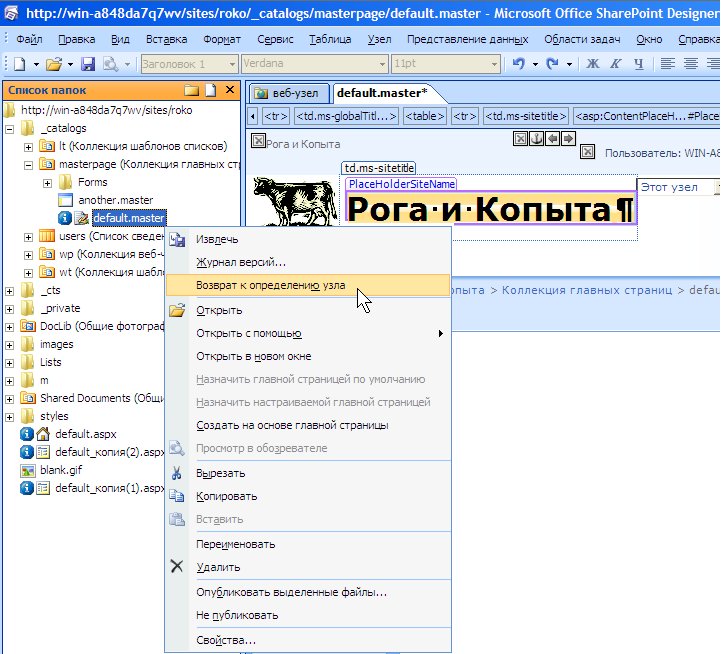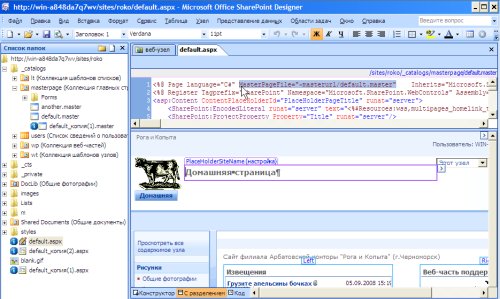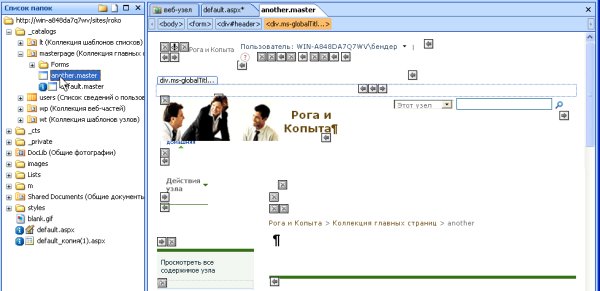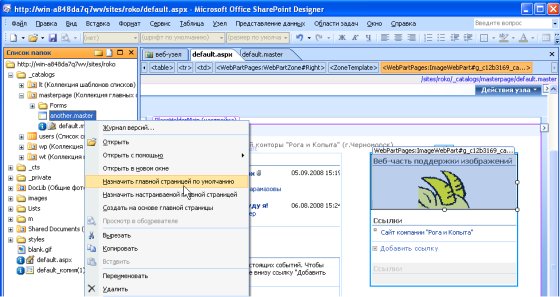SharePoint Designer 2007: Мастер-страницы
Возврат к определению главной страницы
По мере редактирования главной страницы в SharePoint Designer, на некотором этапе Вам может захотеться вернуться к ее исходному состоянию (например, из-за проведения некоторого нежелательного редактирования или для доступа к элементу, который Вы удалили в ходе работы). Благодаря тому, что службы SharePoint автоматически сохраняют последнее состояние мастер-страницы, настроенное в браузере, всегда можно вернуться к этому исходному виду мастер-страницы. Для этого достаточно вызвать из имени главной страницы на панели Список папок контекстное меню и выбрать в нем команду Возврат к определению узла (рис. 8.18), подтвердив затем свое намерение в дополнительном диалоге-предупреждении.
В результате первоначальное состояние главной страницы будет восстановлено, а ее отредактированная версия будет сохранена на сервере в виде резервной копии во вновь созданном файле (рис. 8.19).
Настройка связи мастер-страниц и страниц содержимого
Ссылка на главную страницу в коде страницы содержимого определяется директивой Page, в самом начале ее кода (рис. 8.20). Однако, для изменения связи с главной страницей лучше пользоваться визуальными средствами SharePoint Designer.
Выбор мастер-страницы по умолчанию
Если для веб-сайта разработано несколько различных мастер-страниц, то переключение между ними позволит быстро поменять дизайн всего сайта. В частности, можно создать копию существующей главной страницы, изменить в ней те элементы, которые должны выглядеть по-другому, а затем назначить эту копию мастер-страницей по умолчанию.
На веб-узле должен присутствовать хотя бы один файл с расширением .master, который назначен главной страницей по умолчанию. Обычно в качестве главной страницы веб-узла используется файл default.master. Если Вы хотите выбрать в качестве мастер-страницы по умолчанию другой файл, достаточно щелкнуть по нему правой кнопкой на панели Список папок и выбрать в контекстном меню команду Назначить главной страницей по умолчанию (рис. 8.22).
В результате все страницы узла, контролируемые главной страницей по умолчанию, изменят свой дизайн (рис.8.23).